PsicoGest permette di creare fino a 3 sedi operative (ad esempio 3 studi diversi), selezionabili poi in sede di creazione fattura.
La prima sede operativa è quella indicata nella propria anagrafica principale alla sezione (Dati personali), ed è l’indirizzo associato alla propria p.iva.
Potranno essere create 2 ulteriori sedi operative.
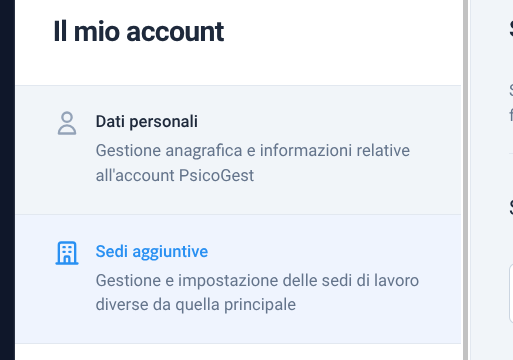
Si accede alla sezione, direttamente da “Il tuo account” in alto a destra, poi selezionando la categoria “Sedi aggiuntive” nel sotto-menù.
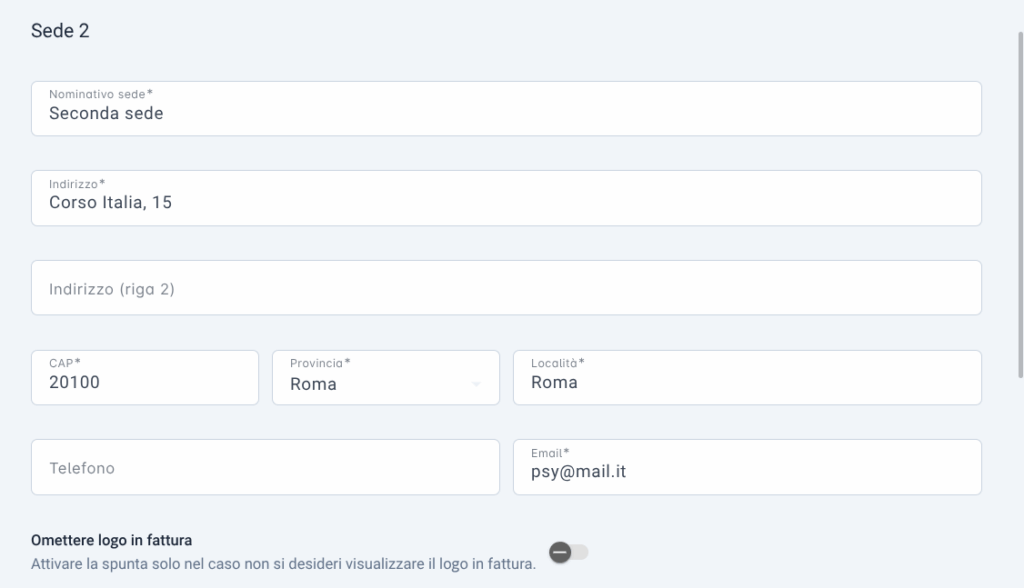
In questa sezione si potrà creare la sede aggiuntiva, compilando i seguenti campi:
- Nominativo sede: nome attribuito alla sede per distinguerla dalle altre (questo campo non sarà visibile in fattura)
- Indirizzo/Cap/Provincia/Località
- Telefono: eventuale recapito telefonico
- E-mail: indirizzo e-mail della sede
- Ometti logo in fattura: azione che permette di omettere il logo nel pdf fattura, in caso di emissione fattura con tale sede operativa.
Dopo aver compilato tutti i campi (quelli contrassegnati con l’asterisco sono obbligatori) premere il comando “Crea” per salvare.
Come selezionare la sede in fattura
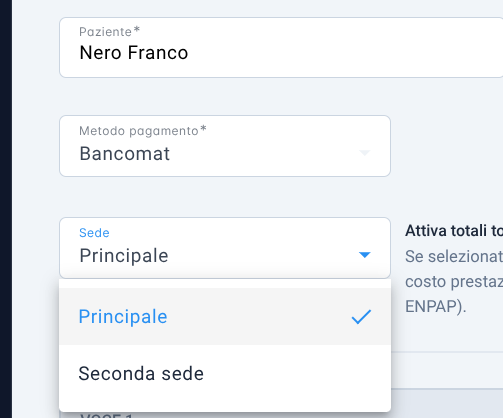
Direttamente in fase di creazione fattura, sarà presente il campo “Sede”, dal menù a tendina, potrà essere selezionata la sede operativa da far comparire sul pdf fattura.
Attenzione: con le intestazioni personalizzate attive, anche selezionando una sede specifica in fase di fatturazione, sulla fattura comparirà sempre e solo il testo impostato in “intestazioni personalizzate” di fattura; in quanto esse sono una sovrascrittura del sistema.
Scelta sede di default (scheda cliente)
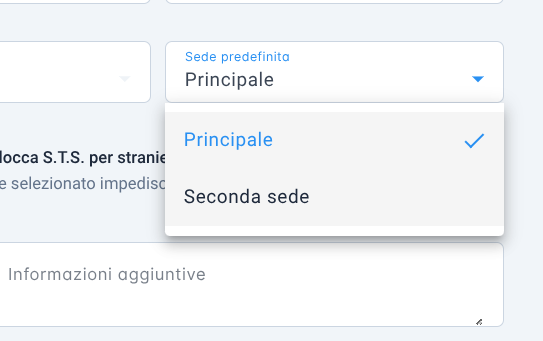
In scheda cliente è possibile impostare una sede predefinita di default per quel specifico cliente/paziente. Se impostata, la sede, comparirà precompilata nella fattura di quel paziente/cliente.